视频地址:https://www.bilibili.com/blackboard/html5player.html?aid=763502749&as_wide=1
教程作者:光影魔方(授权转载)
交作业去这里→#优设每日作业#
文章编辑:@雪寄草
画面色调单一不好看怎么办?那你肯定没学会光的构造与使用的一些方法!
在绝大多数情况下,想要制作心目中那种无暇的作品,往往会有不小的困难。

那么对于很多新手小伙伴来说,做光的第一步就是直接掏出画笔直接糊,然后发现这样做下去画面越来越糊,然后想通过改变色相或者透明度进行控制,会发现显然没有明显的任何效果。反而还把物体原有的层次感给遮盖住了。导致画面直接到了无法目睹的程度。
比如下面这个画面,一个画笔直接涂抹上去,什么也看不清,只感觉到画面直接模糊了,缺少质感等,如下图:

是不是效果非常的差,那我们看一下高质量的做光分层是什么样子的。如下图:

是不是直接升级了好几个档次呢,那这是为什么呢,唉~,别急下面跟我一起来看吧:
首先我们对比上下两张图可以发现,可以很清楚的发现下面那个图的层次轮廓很清晰,而且光不模糊,距离感也拉开了!明显比上面的图要好很多!

其次呢,我们仔细看的话,这个光不仅是分了层次,而且发光的地方带有纹理,这么细节的地方注意了,绝对能够提高作品的质量!
详细操作请看文章开头的视频教程演示。
将PS预先设置为16位sRGB颜色模式,确保颜色能够得到充分的呈现。
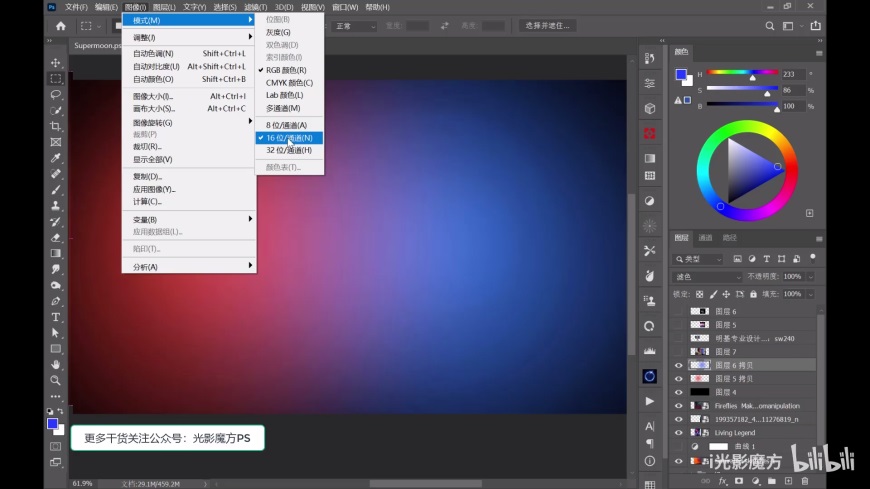
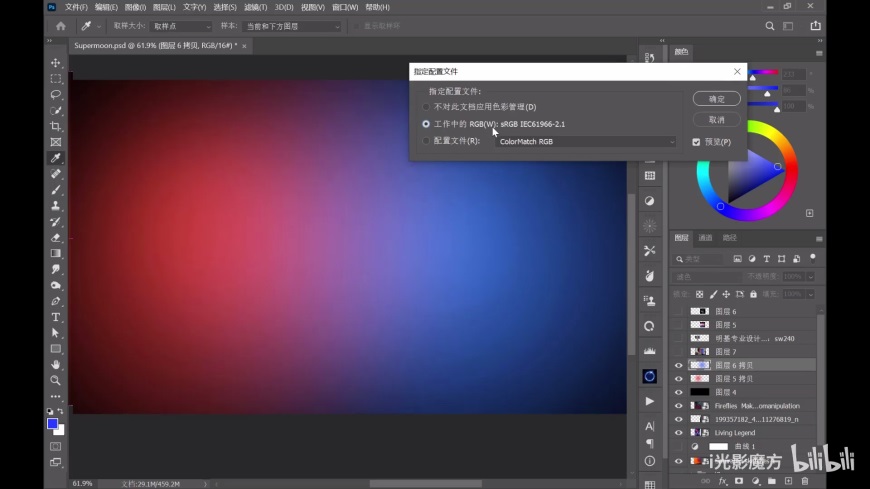
用快速选择工具在画面中做出山峦间的遮挡关系,然后在选区中用柔边圆画笔绘制出发光效果,注意要将图层的混合模式改为颜色减淡(添加)。
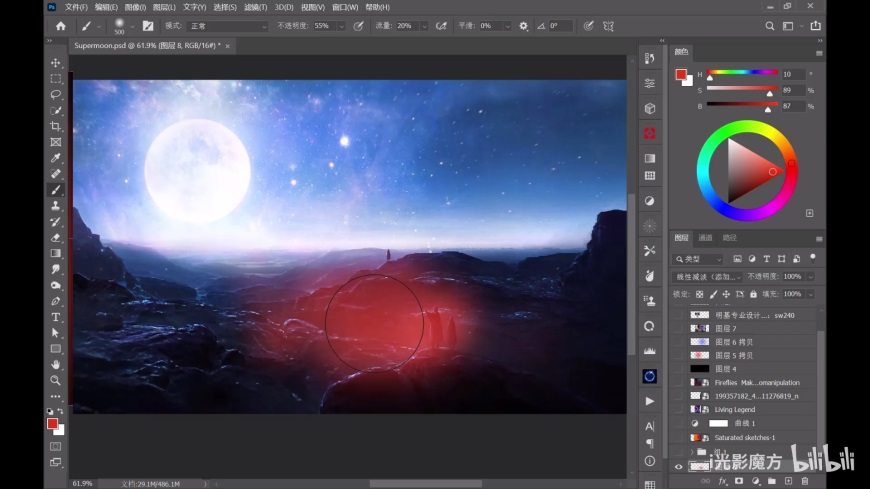
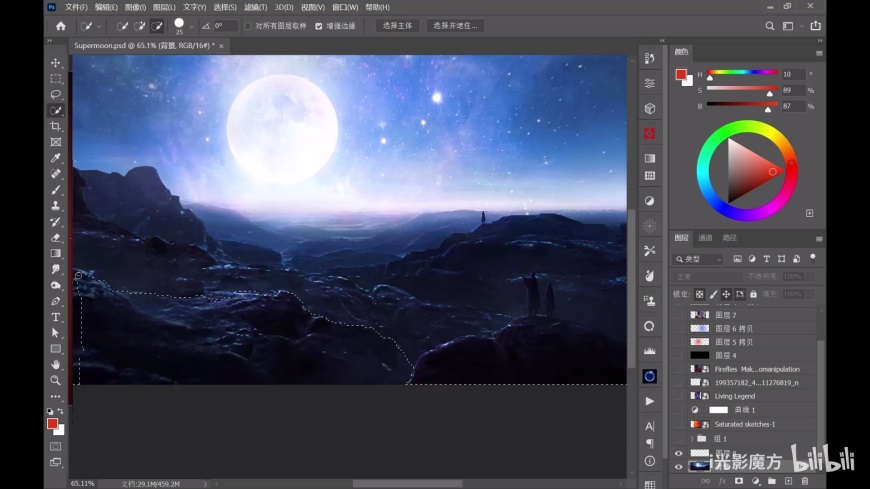
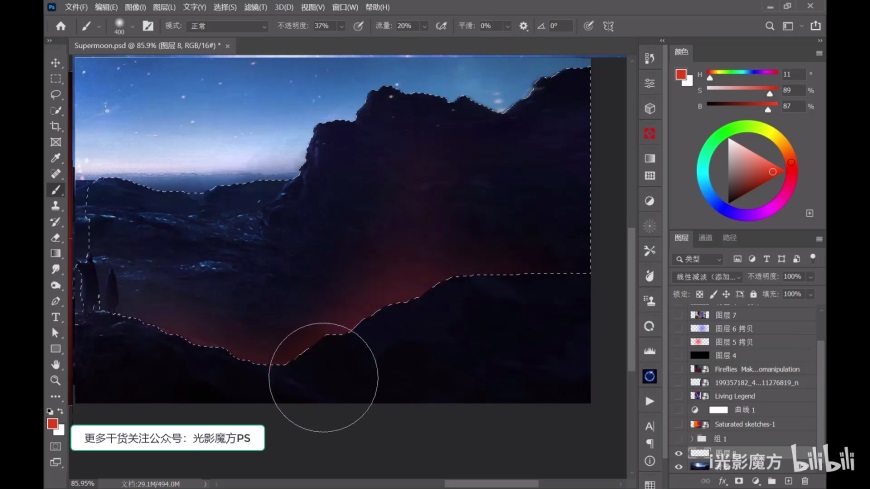

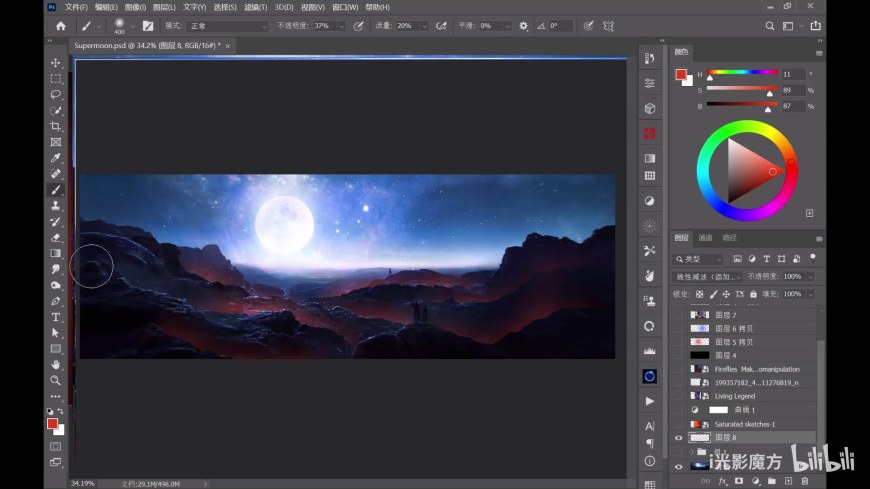
将光效图层多复制几层,调整混合模式和色相饱和度,让光效的颜色鲜艳程度与背景的夜空相匹配。
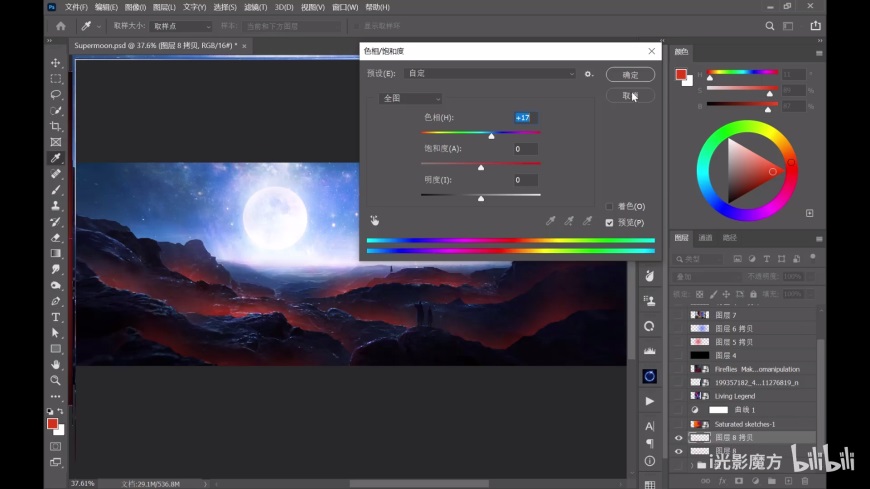
在光效上叠加一层纹理素材,将素材的图层混合模式改为叠加,并降低图层饱和度,让发光效果更具质感和真实感。
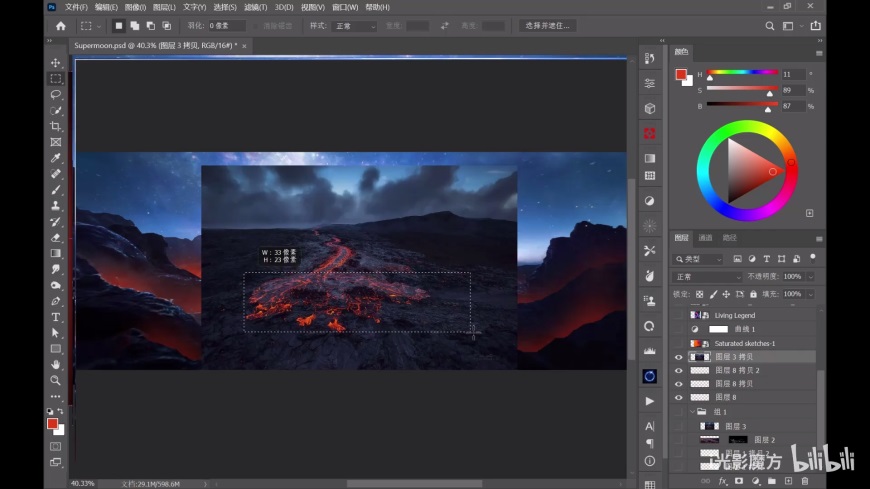
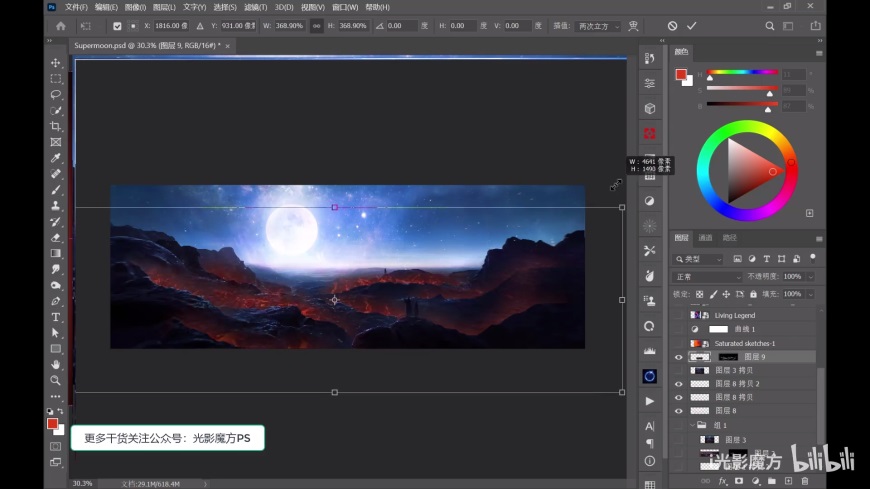

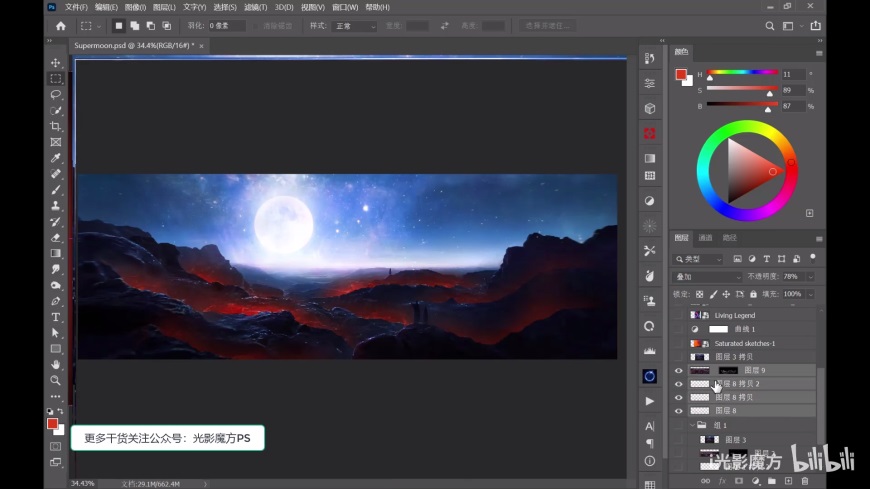

来源:https://uiiiuiii.com/photoshop/1212443442.html
图文来源于网络,如有侵权请联系删除。
 百木园
百木园